IPad -virhekorjaus on poistettu käytöstä, kytke iTunesiin
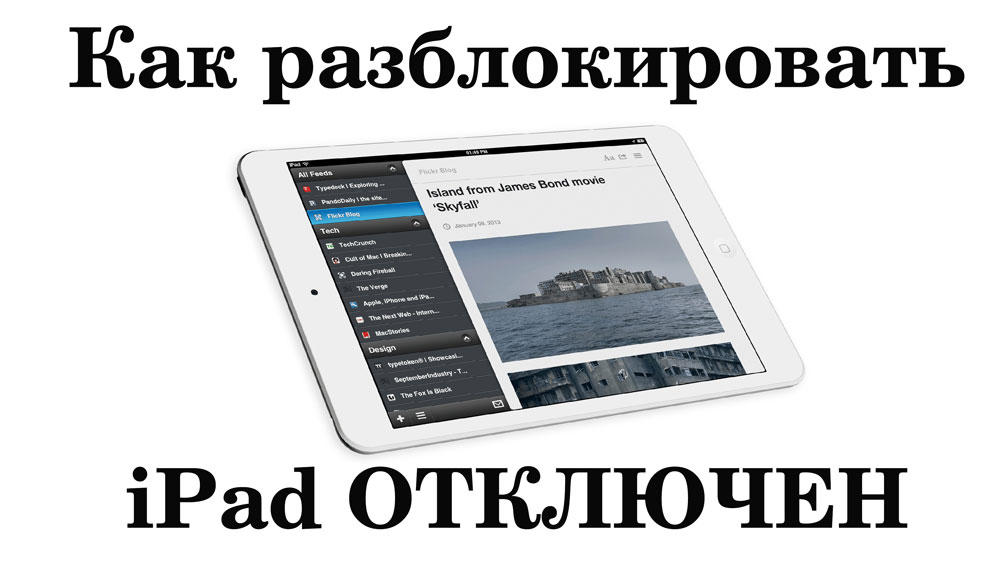
- 1425
- 196
- Steven Hamill
Jos syötät väärän salasanan tablet -laitteeseen monta kertaa, viesti "iPad on poistettu käytöstä, Contect to iTunes" näkyy näytöllä. Kuinka avata laite tässä tapauksessa? Loppujen lopuksi uudelleenkäynnistys ei auta, ja synkronointi Aytyunien kanssa ei myöskään pelasta meitä ongelmasta.
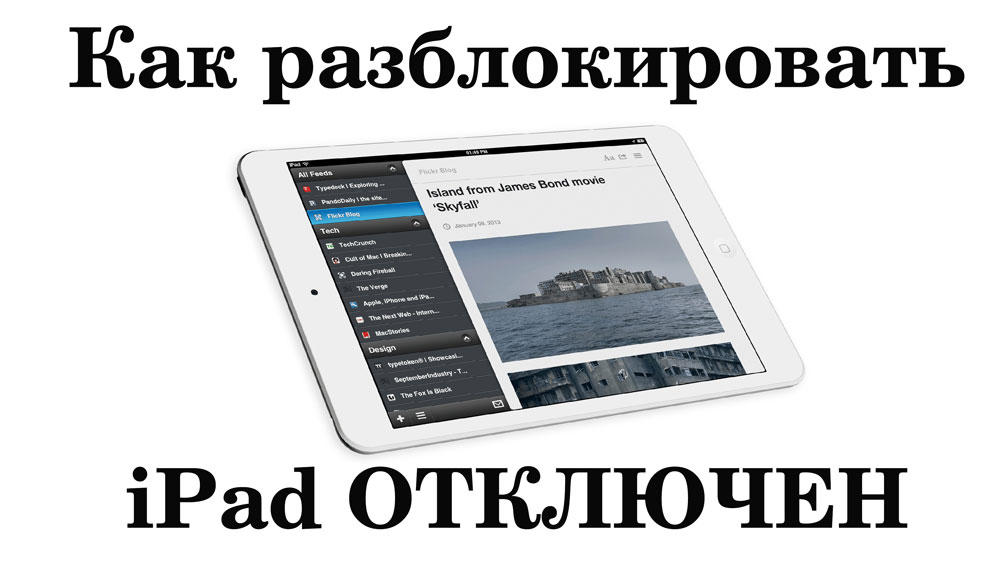
Välityksen avaamiseksi voit käyttää palautustilaa
Voit poistaa virheen monin tavoin. Ne riippuvat siitä, muistatko pääsykoodin ja onko sinulla varmuuskopio tietoista.
Virheen syyt
IPadissa voit suojata henkilökohtaisia tietoja. Joten hän pyytää neljän opettajan koodia poistuessaan nukkumistavasta. Laitteen lukituksen avaaminen banaalisella merkkivalinnalla ei toimi. Jos syötät salasanan kuusi kertaa, laite sulkee pääsyn minuutiksi. Ja kymmenen yrityksen jälkeen hän antaa viestin: "iPad on irrotettu, yhdistä iTunesiin". Mitä tehdä, jos unohdat koodin tai toisen henkilön yritti valita sen?

Tarkista ensin, toimiiko laite aytyunilla.
Salasanan palautus iTunesin kautta
Jos synkronoit iPadin tietokoneen kanssa, on helppo käsitellä ongelmaa.
- Päivitä iTunes uusimpaan versioon.
- Yhdistä siihen. Jos ohjelma pyytää salasanaa tai antaa virheen, tämä menetelmä ei ole sopiva.
- Napsauta painiketta tablettikuvalla. Se sijaitsee yläkerrassa luettelon vieressä, jonka kautta voit vaihtaa välilehdet, elokuvat tai valokuvat. Tämä on tehtävä, kun laite on kiinnitetty tietokoneeseen USB -portin läpi. Jos laite on irrotettu, painikkeet eivät ole siellä.
- Valikko ilmestyy laitteesta. Valitse "Arvostelu". iTunes voi avata heti tässä ikkunassa, eikä sinun tarvitse etsiä painikkeita.
- Napsauta "Luo varmuuskopio". Joten voit tallentaa muistiinpanosi, valokuvat ja muut tiedostot.
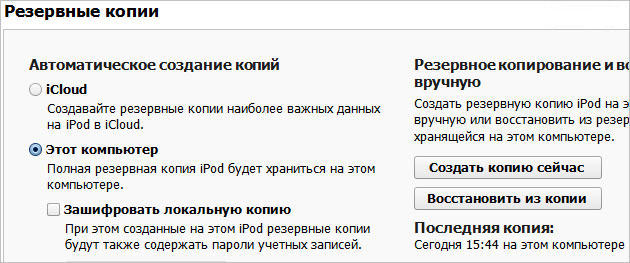
- Napsauta "Palauta iPad". Se pudotetaan tehdasasetuksiin. Mutta niin se osoittautuu sen lukitsemiseksi.
- Valitse nyt "palauttaa kopiosta" palauttaaksesi tiedostot. Sen jälkeen tietue "iPad on vammainen" katoaa.
Virheen poistamiseksi voit myös napsauttaa "Päivitä". Ohjelma lähettää uuden version. Tämä menetelmä on merkityksellinen laitteille, joihin jailbreak ei ole asennettu. Jailbreak on kolmas -osapuolen ohjelma, joka avaa pääsyn tiedostoihin iOS: ssä. Tämä apuohjelma ei ehkä tue Applen käyttöjärjestelmän uusia versioita.
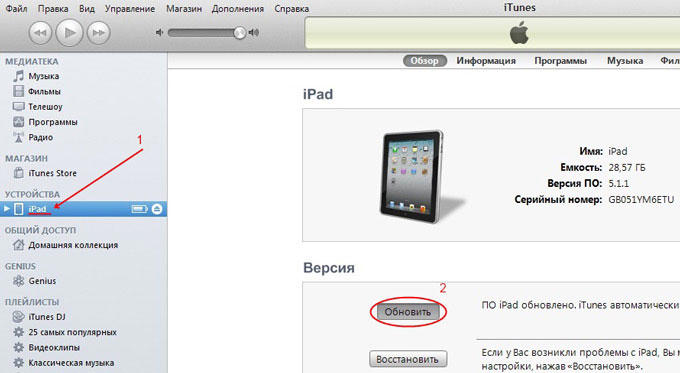
Kun muodostat yhteyden tablet -laitteeseen, sinun on silti syötettävä salasana. Mitä tehdä, jos et muista sitä? Palauta iPad tehdasasetuksiin ja älä lataa varmuuskopiota. Joten menetät tiedostosi ja henkilötietosi. Laitteessa on ladattava kaikki sovellukset uudelleen ja määritettävä se itse. Mutta tämä on parempi kuin katsella avuttomasti kirjoitusta "iPad on irrotettu".
Synkronointi on mahdotonta. iTunes pyytää salasanaa tai antaa virheen
Jos kirjoitus ei toiminut yksinkertaisella tavalla, sinun on tehtävä se DFU: n kautta (laiteohjelmistopäivitys). Tämä on iPad -tila, jossa voit pudottaa laitteen tehdasasetuksiin ja ladata uuden laiteohjelmiston. Kaikki tiedostot poistetaan sen kanssa, ja käyttöjärjestelmä on asennettu uudelleen.
Ennen sitä yritä avata laite synkronoinnin avulla iTunesin kanssa. Yhdistä kaikkiin käytettävissä oleviin tietokoneisiin, joihin ohjelma on asennettu. Jos se ei toimi, mene menetelmään DFU: n kanssa. Sinun on tehtävä tämä näin:
- Tarkista, onko kaapeli kytketty tablet -laitteeseen.
- Avaa iTunes. Älä kiinnitä huomiota, jos virhe- tai salasanapyyntö tulee näkyviin.
- Löydä iPad -painikkeista "koti" ("koti") ja "päälle/pois" ("kytkeminen päälle/pois"). Ensimmäinen on näkyvimmässä paikassa - gadgetin etupaneelissa. Sen kanssa käännät sovellukset ja palaat päähenkilölle. Toinen painike on kameran ja kuulokkeiden pesän vieressä. Käytä sitä laitteen käyttöön tai pois päältä.
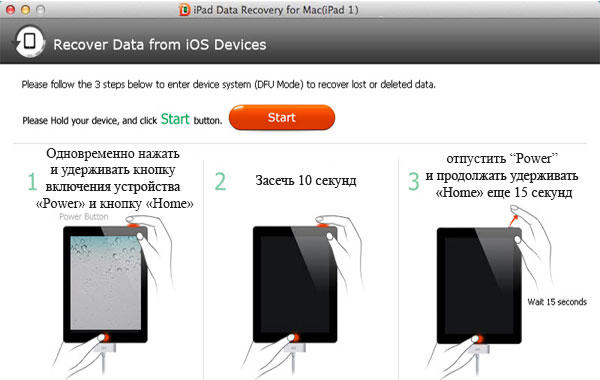
- Samalla napsauta "Koti" ja "ON/OFF". Pidä heitä 15 sekuntia.
- Päästä irti "päälle/pois". Pidä "Home" -painiketta, kunnes ikkuna näkyy iTunesissa, jossa ilmoitetaan laitteiden läsnäolosta palautustilassa. Napsauta "OK". Tabletillasi voi olla omat asetukset. Jos DFU: ta ei ole mahdollista aktivoida tällä tavalla, yritä tehdä sama, kun laite on poistettu käytöstä (vaikka sen tulisi olla kytketty tietokoneeseen).
- Valitse vaihtoehto "Palauta iPad". Napsauttaessasi tätä painiketta kiinnitetyllä vaihtavaimella, voit asettaa laiteohjelmiston tiedostosta, jos sinulla on. On parempi tehdä tämä, jos ymmärrät asian. Muuten luota iTunesin työhön.

- Hyväksy lisenssisopimus.
- Kuorma alkaa. Se voi olla pitkä. Jos lataus pysähtyy jossain vaiheessa, ei tarvitse tehdä mitään. Odota vain, kunnes ohjelma asettaa kaiken.
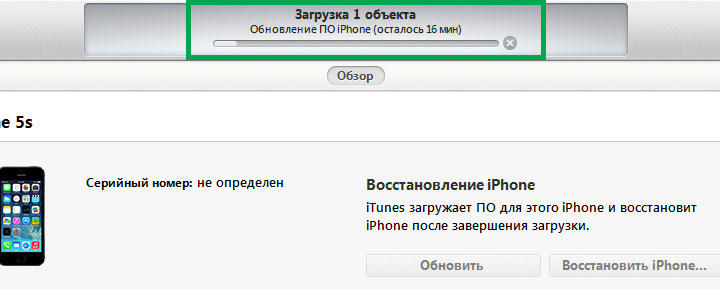
- Siirry uudelleen DFU -tilaan. Napsauta nyt "Päivitä iPad". Latauksen jälkeen voit mennä tablet -laitteeseesi.
Jos et ole synkronoinut laitetta iTunesin kanssa etkä kopioinut tietokoneella olevia tietoja, sinun on aloitettava koko puhtaan arkin yli. Tämä on ainoa tapa pudottaa unohdettu salasana.
Varmuuskopioiden luominen
Kun olet tallentanut laitteen virheeltä, ota jälleen yhteyttä iTunesiin. Jotta tiedostoja ei menetetä, sinun on säännöllisesti tehtävä varmuuskopio.
- Käynnistä aytyuns ja kiinnitä laite tietokoneeseen.
- Paina painiketta, jossa on piirretty tabletti (se sijaitsee yläkerrassa).
- Avaa "arvostelu".
- Etsi kohta "Luo varmuuskopio".
- Voit valita, mihin tiedot tallentaa tietokoneelle tai iCloudille. Rekisteröitymisen jälkeen ICLUD: lla sinulla on 5 gigatavua pilvitallennuksessa. Tässä palvelussa on monia hyödyllisiä toimintoja. Mutta se ei ole käytettävissä, jos Internet on irrotettu.
- Nyt palautat tiedot, jos laitteelle tapahtuu jotain.
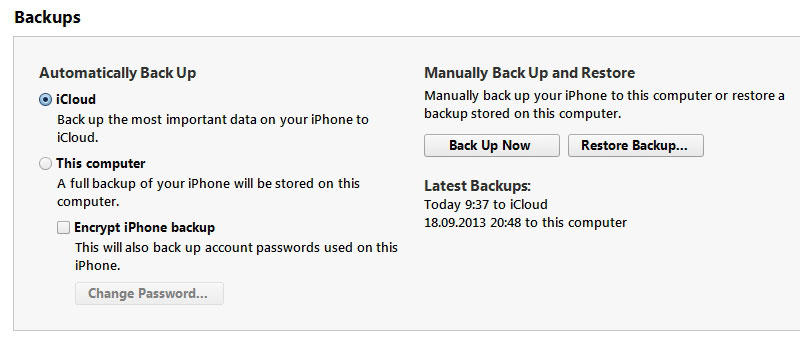
Tallenna tiedostosi iCloud -pilveen tai kopioi ne toiseen välineeseen. Sitten sinua ei pelkää kirjoitus "iPad on poistettu käytöstä, yhdistä iTunesiin". Mitä tehdä tällaisissa tapauksissa, tiedät jo.
- « Laiteohjelmisto tai puhelimen vilkkuva jiayu a sta z
- Katsaus Zyxel Keenettic Giga II - toiminnot, ominaisuudet, konfiguraatio ja firmware -ohjelmiston korvaaminen reitittimessä »

